So fügen sie eine legende zum streudiagramm in matplotlib hinzu
Mit der folgenden Syntax können Sie einem Streudiagramm in Matplotlib eine Legende hinzufügen:
import matplotlib. pyplot as plt from matplotlib. colors import ListedColormap #define values, classes, and colors to map values = [0, 0, 1, 2, 2, 2] classes = [' A ', ' B ', ' C '] colors = ListedColormap([' red ', ' blue ', ' purple ']) #create scatterplot scatter = plt. scatter (x, y, c=values, cmap=colors) #add legend plt. legend ( * scatter.legend_elements ())
Die folgenden Beispiele zeigen, wie Sie diese Syntax in der Praxis anwenden können.
Beispiel 1: Streudiagrammlegende mit Werten
Das folgende Beispiel zeigt, wie Sie ein Streudiagramm erstellen, in dem die Legende Werte anzeigt:
import matplotlib. pyplot as plt from matplotlib. colors import ListedColormap #define data x = [3, 4, 4, 6, 8, 9] y = [12, 14, 17, 16, 11, 13] #define values, classes, and colors to map values = [0, 0, 1, 2, 2, 2] classes = [' A ', ' B ', ' C '] colors = ListedColormap([' red ', ' blue ', ' purple ']) #create scatterplot scatter = plt. scatter (x, y, c=values, cmap=colors) #add legend with values plt. legend ( * scatter.legend_elements ())
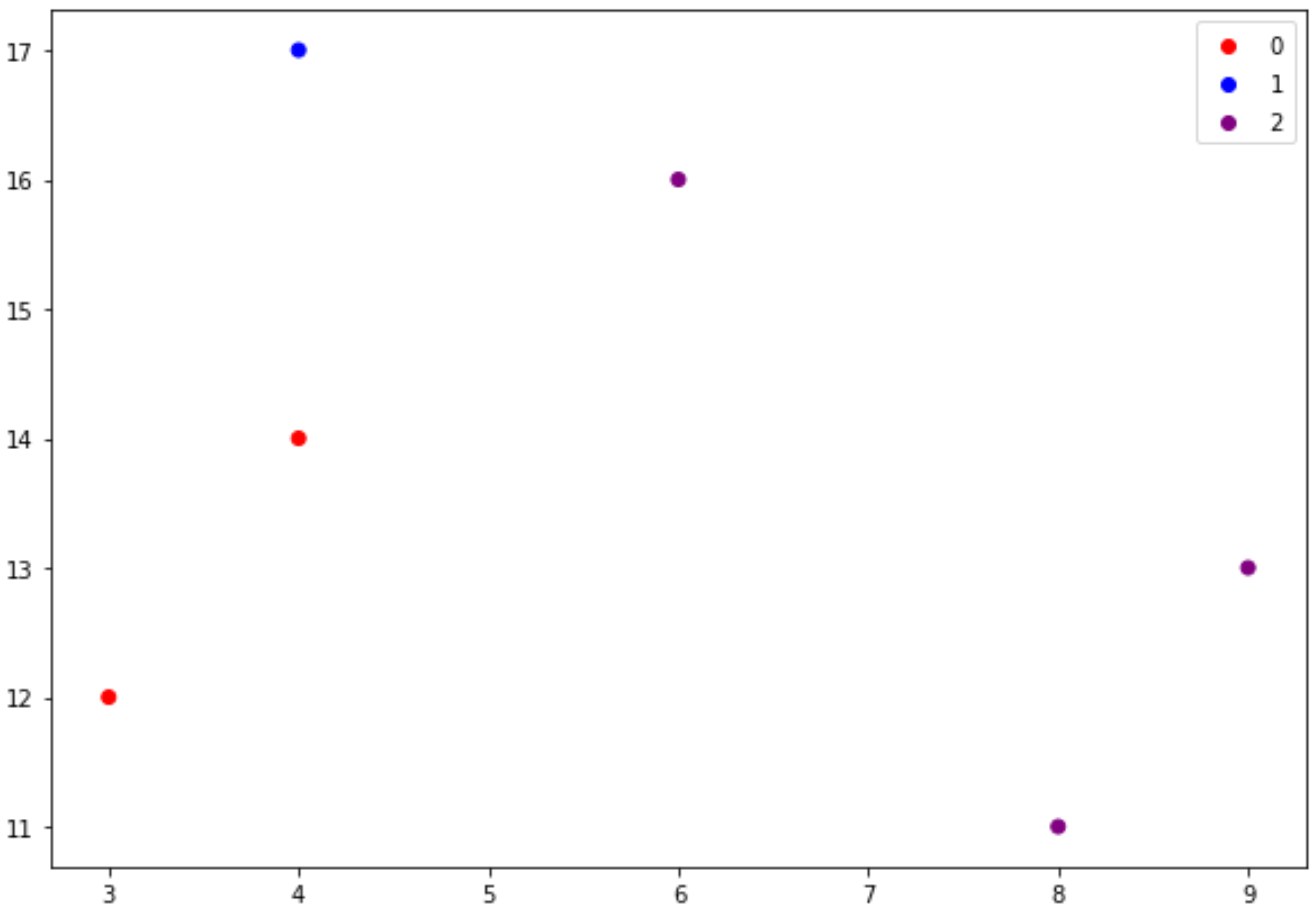
Beispiel 2: Streudiagrammlegende mit Klassen
Das folgende Beispiel zeigt, wie Sie ein Streudiagramm erstellen, in dem die Legende die Klassennamen anzeigt:
import matplotlib. pyplot as plt from matplotlib. colors import ListedColormap #define data x = [3, 4, 4, 6, 8, 9] y = [12, 14, 17, 16, 11, 13] #define values, classes, and colors to map values = [0, 0, 1, 2, 2, 2] classes = [' A ', ' B ', ' C '] colors = ListedColormap([' red ', ' blue ', ' purple ']) #create scatterplot scatter = plt. scatter (x, y, c=values, cmap=colors) #add legend with class names plt. legend (handles=scatter. legend_elements ()[ 0 ], labels=classes)
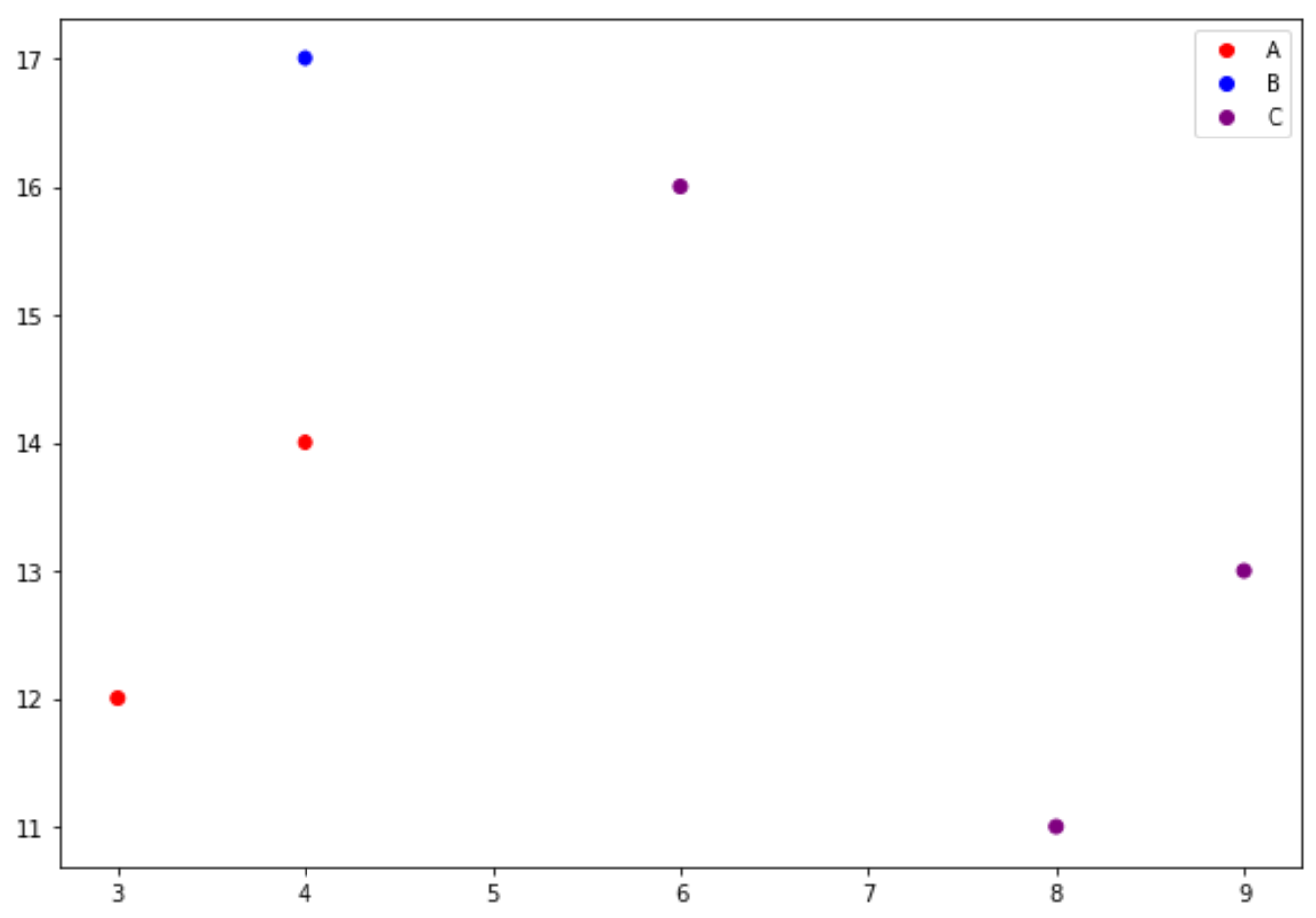
Beachten Sie, dass diese Legende die von uns angegebenen Klassennamen (A, B, C) im Gegensatz zu den von uns angegebenen Werten (0, 1, 2) anzeigt.
Zusätzliche Ressourcen
So erhöhen Sie die Plotgröße in Matplotlib
So passen Sie die Titelposition in Matplotlib an
So legen Sie Achsenbereiche in Matplotlib fest